فهرست
Windows 10 د مایکروسافټ لخوا خپور شوی وروستی او خورا معتبر عملیاتي سیسټم دی. په هرصورت، د پلیټ فارم جوړونې کیفیت او فعالیت سره سره، کاروونکو په ټوله نړۍ کې ډیری غلطی راپور ورکړی. یو له خورا عامو څخه د سکرین بلیک آوټ دی ځکه چې سیسټم بوټ کیږي. نورې سناریوګانې شتون لري چیرې چې تور یا خالي سکرین راپور شوی، کاروونکي مغشوشوي.
د مسلې د پوهیدو او حل کولو لپاره، پوهیدل چې څه شی کیدی شي دا اړینه وي. دا مقاله تاسو ته ګام په ګام د توضیحاتو او ستونزې حل کولو له لارې وړاندې کوي.
په وینډوز 10 کې د تور یا خالي سکرین لاملونه
ډیری مختلف عوامل شتون لري چې لامل کیږي په وینډوز 10 کې سکرین تور شي. نورو کاروونکو ستونزې پیژني چې دا مسله د تصادفي نامعلومو غلطیو څخه نیولې د ګرافیک ډرایور نصب کولو بګونو پورې اړه لري. پداسې حال کې چې د مسلې تر شا اصلي دلیل د یو کارونکي څخه بل ته توپیر کولی شي، دلته ځینې لاملونه دي چې تر اوسه پیژندل شوي دي:
4> 5> 6> پداسې حال کې چې تنظیم کول په کار کې دي:مهاجرت د وسیلو تر مینځ د ډیټا پراخه راټولول کولی شي د تور سکرین لامل شي پداسې حال کې چې د وینډوز نصب کول لاهم په پرمختګ کې دي ،ایا وینډوز 10 کولی شي د مرګ تور سکرین حل کړي؟
د دې په اړه کوم مشخص ځواب شتون نلري چې ایا وینډوز 10 کولی شي تور سکرین حل کړي. د مرګ. دا ځکه چې د تور یا خالي سکرین سکرین لامل توپیر کولی شي؛ له همدې امله، اصلاح به هم توپیر ولري. په ځینو مواردو کې، یو ساده بیا پیل کول ممکن ستونزه حل کړي، پداسې حال کې چې په نورو کې یو ډیر پیچلي حل ته اړتیا لیدل کیدی شي. په هرصورت، دا تل د وینډوز 10 جوړ شوي د ستونزو حل کولو وسیلو هڅه کولو ارزښت لري مخکې له دې چې ډیر سخت اقدامات ترسره کړي.
زه څنګه د تور سکرین تېروتنه حل کړم؟
یو څو شیان شتون لري چې کیدی شي ستاسو د تور یا خالي سکرین سکرین غلطۍ لامل کیږي. لومړی، تاسو غواړئ وګورئ چې آیا ستاسو ویډیو چلوونکی تازه دی. که دا نه وي، تاسو کولی شئ د خپل ګرافیک کارت جوړونکي ویب پاڼې څخه وروستی ډرایور ډاونلوډ کړئ. بیا ، ډاډ ترلاسه کړئ چې ستاسو مانیټر سم ریزولوشن او ریفریش نرخ ته ټاکل شوی. که دا نه وي، تاسو کولی شئ دا په خپل ښودنه تنظیماتو کې بدل کړئ.
زما د وینډوز سکرین ولې ناڅاپه تور شو؟
یو احتمالي دلیل چې ستاسو د وینډوز سکرین ناڅاپه تور کیږي دا دی چې ستاسو کمپیوټر د هارډویر تجربه کوي یا د سافټویر ناکامي. دا ډول ناکامي ستاسو کمپیوټر د تور سکرین ښودلو لامل کیدی شي او د مختلف فاکتورونو له امله رامینځته کیدی شي ، لکه د بریښنا بندیدل ، د فاسد ډسپلین اډاپټر ډرایور ، یا د فاسد سیسټم فایل. که تاسو د دې ستونزې سره مخ یاست، داسپارښتنه کیږي چې تاسو خپل کمپیوټر بیا پیل کړئ او هر هغه تازه معلومات وګورئ چې شتون لري.
د تور سکرین مړینې څه لامل کیږي؟
د تور سکرین مړینې یو څو احتمالي لاملونه شتون لري. یو احتمال دا دی چې نندارتون د ګرافیک کارت څخه سیګنال نه ترلاسه کوي. د کارت او نندارې تر مینځ یو نرم اړیکه یا غلط ګرافیک کارت کولی شي د دې لامل شي. بل احتمال دا دی چې نندارتون بند شوی یا په سټنډرډ حالت کې دی. دا د مختلف فکتورونو له امله رامینځته کیدی شي ، پشمول د بریښنا سپمولو ترتیبات ، خراب ډرایورونه ، یا هارډویر ستونزې.
زه څنګه په وینډوز کې تور سکرین لرې کړم؟
که تاسو د تور رنګ تجربه کوئ ستاسو په وینډوز وسیله کې سکرین، یو څو احتمالي لاملونه شتون لري. ستاسو د ډسپلین ډرایور سره ستونزه د دې لامل کیدی شي ، لکه ستاسو د ویډیو اډاپټر سره ستونزه یا ستاسو د مانیټر سره ستونزه. که تاسو خپل ډیسک ډرایور تازه کړی او لاهم تور سکرین ګورئ ، د خپل ویډیو اډاپټر ډرایورانو غیر نصب او بیا نصبولو هڅه وکړئ. که دا مسله حل نه کړي، نو هڅه وکړئ خپل مانیټر په خپل کمپیوټر کې یو بل ویډیو پورټ سره وصل کړئ.
څنګه په خوندي حالت کې بوټ کړئ Windows 10 له خالي سکرین څخه؟
که تاسو لرئ په وینډوز 10 کې د بوټ کولو ستونزه، تاسو کولی شئ دا په خوندي حالت کې هڅه وکړئ. تاسو به د خالي سکرین څخه دا کولو لپاره د پرمختللي پیل کولو اختیارونو مینو ته لاسرسی ته اړتیا ولرئ. د دې کولو لپاره ، په Start کې د ریسټارټ اختیار کلیک کولو پرمهال د شفټ کیلي فشار ورکړئ او ونیسئمینو یوځل چې تاسو د پرمختللي پیل اختیارونو مینو کې یاست ، د ستونزو حل کول غوره کړئ > پرمختللي انتخابونه > د پیل ترتیبات > بیا پیل کړئ.
څنګه وینډوز 10 د خالي سکرین او هیڅ کرسر سره بحال کړئ؟
که تاسو خپل ځان په خپل وینډوز 10 وسیله کې خالي سکرین او هیڅ کرسر سره ومومئ ، یو څو احتمالي اصلاحات شتون لري تاسو يې آزمېلئ شئ. لومړی، هڅه وکړئ په ورته وخت کې د "وینډوز کیلي" او "L" کیلي فشار او ونیسئ. دا باید د ننوتلو سکرین پورته کړي. که دا کار ونکړي، هڅه وکړئ وسیله د هغې د بریښنا سرچینې څخه خلاص کړئ او بیا یې بیرته ولګوئ.
نوي ته په مؤثره توګه،دا مهمه ده چې یادونه وکړو چې دا یوازې یو څو مسلې دي چې ممکن د ستونزې لامل شي. نور کاروونکي ممکن د نصب کولو په جریان کې په بیلابیلو ټکو کې ستونزه تجربه کړي.
د سرچینې روښانه کول اړین دي ځکه چې مناسب حل په دې پورې اړه لري. لاندې ستاسو په وینډوز 10 کې د مسلې د حل کولو څرنګوالي توضیحات دي.
- دا لارښود وګورئ که ستاسو د تور سکرین مسله یوازې د یوټیوب لپاره پیښیږي.
د تور حل کول په وینډوز 10 کې سکرین
کارونکو په څو مرحلو کې په خپلو وینډوز 10 سیسټمونو کې تور یا خالي سکرینونه راپور کړي. د پایلې په توګه، هر حالت باید په جلا توګه چلند وشي، او د حل لاره باید وړاندیز شي. له همدې امله، دلته د ځینو لاملونو لپاره ګام په ګام حلونه دي:
12> # 1 حل کړئ: پداسې حال کې چې سیټ اپ په پرمختګ کې دی0> د وینډوز 10 سکرین کولی شي بلیک آوټ شي پداسې حال کې چې نصب لاهم شتون لري پرمختګ په هرصورت، دا د دې معنی نلري چې سیسټم بند شوی یا هم خراب شوی. تنظیم ممکن په شالید کې روان وي ، او یوازې سکرین تللی وخالي.په دې برخه کې یوازینۍ حل لاره انتظار کول دي. او تاسو باید د پام وړ وخت انتظار وکړئ. که چیرې سکرین له 3 څخه تر 4 ساعتونو وروسته ژوندی نه شي، نو تاسو به په زور سره سیسټم بند کړئ او بیا ټول پیل کړئ.
لومړی ګام:
<0 د کمپیوټر بندولو لپاره د بریښنا تڼۍ ونیسئ که چیرې سیټ اپ د بشپړیدو دمخه خراب شي او سکرین تور شي.دوهمه مرحله:
یوځل چې دا ترسره شي، هر یو لرې کړئ د وسیلې سره تړل شوي پرفیریل وسایل، د بیلګې په توګه، پرنټر، کنټرولر، بهرنی هارډ ډرایو، او نور. یوازې اړین موږک، کیبورډ، او مانیټر وصل پریږدئ.
دریم ګام:
له 60 څخه تر 90 ثانیو پورې انتظار وکړئ او بیا کمپیوټر چالان کړئ پرته لدې چې کوم بل وسایل له سره وصل کړئ. په عین حال کې، سیسټم باید بوټ او د نصبولو پروسه بشپړه کړي که چیرې حادثه کوچنۍ ستونزه وي.
په هرصورت، که سیسټم لاهم غورځیدلی وي، د وینډوز 10 عملیاتي نصبولو لپاره د بوټ وړ USB فلش ډرایو په څیر بله سرچینه وکاروئ. سیسټم.
سیسټم #2: د ویډیو محصول یوې بلې سرچینې ته لیږدول کیږي
د ویډیو آوټ پوټ بیا روټ کیدو لپاره د پام وړ نښه دا ده کله چې سکرین د ننوتلو سکرین څخه دمخه تور شي. دا مهمه ده چې په یاد ولرئ چې دا ممکن یوازینی لامل نه وي، مګر دا یوه احتمالي مسله ده چې ممکن د تور سکرین لامل شي.
کله ناکله، په وینډوز 10 کې، ویډیو چلوونکی بدلیدلی شي، او محصول یو بل بندر ته لیږدول کیدی شي لکه HDMI یاVGA، او داسې نور. ډیری لارې شتون لري چې دا مسله حل کیدی شي.
- د اړیکو بدلول : تاسو کولی شئ یو بل ډسپلین واحد ضمیمه کړئ ترڅو دا تصدیق کړي چې آیا ستاسو مانیټر یا ډیسپلی پرفیریل دی. په سمه توګه کار کوي.
2. د محصول ترتیبات تایید کول : په خپل کیبورډ کې د وینډوز آئیکون + P په ورته وخت کې فشار ورکړئ او د مختلف ښودنې حالتونو بدلولو لپاره انټر کلیک وکړئ. تاسو باید د سم انتخاب غوره کولو دمخه یو څو ځله 'Enter' ټک وکړئ.

3. ښکاره نه ده موندل شوې : Windows 10 ممکن په نورو مواردو کې ښودنه ونه موندل شي. د دې د حل کولو لپاره، تاسو کولی شئ په کیبورډ کې د وینډوز کیلي + Ctrl + Shift + B فشار ورکړئ ترڅو ښودنه فعاله کړي.
#3 درست کړئ: د خوندي حالت کارول
که پورتني اختیارونو څخه هیڅ یو نه وي کار وکړئ، خپل سیسټم په خوندي حالت کې ریبوټ کړئ او ستونزه حل کړئ. لاندې د دې کولو څرنګوالي په اړه یو ګام په ګام لارښود دی.
په خوندي حالت کې ستاسو وینډوز 10 بوټ کولو لپاره ډیری لارې شتون لري. هغه پروسه چې تاسو یې غوره کوئ پدې پورې اړه لري چې ایا تاسو د ننوتلو سکرین وروسته یا دمخه تور یا خالي سکرین تجربه کوئ. د پخواني په حالت کې، لاندې ورکړل شوي ګامونه تعقیب کړئ.
لومړی ګام:
خپل کمپیوټر پیل کړئ.
دوهم ګام:
کله چې د ننوتلو سکرین ښکاره شي، د شفټ کیلي ونیسئ او د پاور آیکون باندې کلیک وکړئ. بیا پیل کول غوره کړئ.
لاندې مرحلې تعقیب کړئ که چیرې د ننوتلو کړکۍ څرګندیدو دمخه سکرین تور شي. نیلي وینډوز لوگوښکاري، د بریښنا تڼۍ فشار کړئ او سیسټم بیا پیل کړئ. د وینډوز 10 اتوماتیک ترمیم ته د ننوتلو لپاره دا مرحله درې ځله تکرار کړئ.
دوهمه مرحله:
د 'یو اختیار غوره کړئ' سکرین به د دریو اختیارونو سره څرګند شي.

مرحله 3:
د دې مینو لاندې، د ستونزې حل کولو اختیار باندې کلیک وکړئ. دا به تاسو لاندې سکرین ته رهبري کړي.

څلورمه مرحله: >>>> د پرمختللو اختیارونو لاندې به شپږ اختیارونه وي ، پشمول د 'Startup Settings'

پنځم ګام:
د 'بیا پیل' تڼۍ کلیک وکړئ.
وروسته له دې چې تاسو 'بیا پیل کړئ' ټک وکړئ، د پیل کولو ترتیباتو بله کړکۍ به ښکاره شي. په دې سکرین کې 5 یا F5 فشار ورکړئ 'د شبکې سره خوندي حالت' ته ننوځي.

دا به سیسټم په خوندي حالت کې ریبوټ کړي. سیف موډ د وینډوز لږترلږه نسخه ده چیرې چې یوازې خورا اړین برنامې چلیږي ، او نور هرڅه غیر فعال دي. دا تاسو ته اجازه درکوي چې معلومه کړي چې ایا تور یا خالي سکرین ستونزه په کمپیوټر کې د چلولو له امله رامینځته شوې ده.
یوځل په خوندي حالت کې ، تاسو کولی شئ دلته د بحث شوي ستونزې حل کولو مرحلو تعقیب ته دوام ورکړئ.
دا هم وګورئ: په وینډوز 10 کې د ریموټ ډیسټاپ د فعالولو څرنګوالی
#4 فکس کړئ: بهرني وسیلې
ستاسو سیسټم کې پلګ شوي مختلف پیری فیرل وسیلې کولی شي دا کله ناکله د خرابیدو لامل شي. د ستونزې د سرچینې په ګوته کولو لپاره، تاسو باید یو لارښود کړنلاره تعقیب کړئ ځکه چې دا د اصلي لامل ته د رسیدو لپاره یو له خورا اغیزمنو لارو څخه دی.
ګام1:
ټول بهرني وسایل منقطع کړئ.
دوهمه مرحله:
خپل کمپیوټر بیا پیل کړئ.
3 ګام:
هر وسیله یو له بل سره وصل کړئ ترڅو وپیژندل شي چې کوم یو د ستونزې لامل کیږي.
> 4 ګام:
یوځل وسیله معلومه شوه، د مسلې په حل کولو کې د مرستې لپاره تازه شوي ډرایورونه نصب کړئ.
#5 حل کړئ: د ډرایورونو تازه کول
دا برخه به په ټولیزه توګه د چلوونکو سره معامله وکړي. دا ځکه چې کیدای شي ډیری مسلې د مختلف هارډویر لپاره د ډرایورونو سره رامینځته شي، او حلونه په ورته ډول د تازه کولو څخه د بیا نصب کولو یا رول بیکس، او نور پورې توپیر لري. لاندې د دې ستونزې د حل کولو ځینې اختیارونه دي:
د ډسپلی اډاپټر ډرایور بدلول:
د ښودنې ډرایور په ډیری لارو اصلاح یا ترمیم کیدی شي. پدې کې په بشپړ ډول د ډرایور بیا نصب کول او بیرته راګرځول یا تازه کول شامل دي. ټول انتخابونه د ورته مینو له لارې د لاسرسي وړ دي؛ په هرصورت، آیا هر یو شتون لري ستاسو د ځانګړي سیسټم شرایطو پورې اړه لري. لاندې توضیحات ورکړل شوي دي:
> 1 ګام: 1>
د بریښنا کارونکي مینو ته د لاسرسي لپاره د وینډوز کیلي + ایکس فشار ورکړئ. دلته "د وسیلې مدیر" باندې کلیک وکړئ.

دوهمه مرحله:
په بله کړکۍ کې، د 'ډیسپلی اډاپټرونو' برخه پراخه کړئ.

مرحله 3:
په اډاپټر کې ښیې کلیک وکړئ چې ښودل کیږي. یو ډراپ-ډاون مینو به پاپ اپ شي، لاندې اختیارونه وړاندې کوي.
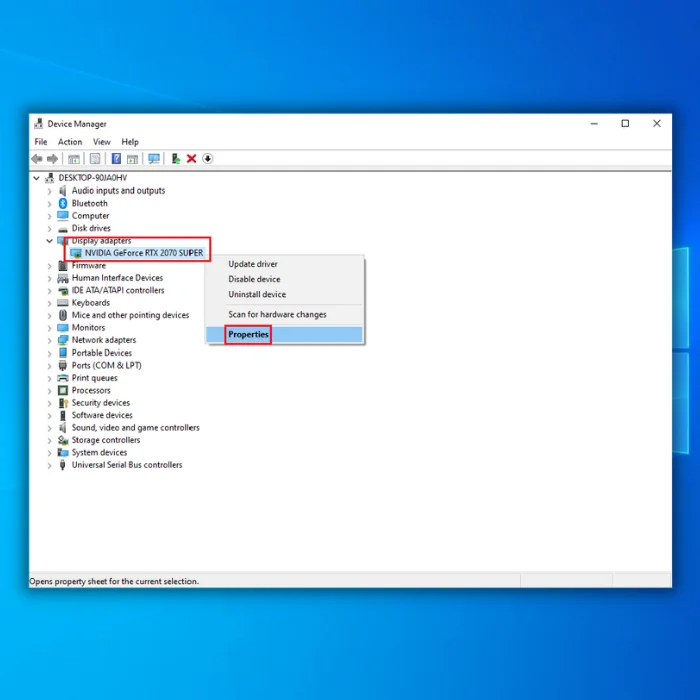
4 ګام:
اوس تاسو د انتخاب کولو لپاره ځینې اختیارونه لرئ. تاسو کولی شئ د ډرایور تازه کولو یا غیر نصبولو غوره کړئدا دا مهمه ده چې په یاد ولرئ چې که تاسو انسټال کړئ، نو تاسو باید په لاسي ډول د بهرنۍ سرچینې لکه CD څخه ډرایور بیا نصب کړئ که چیرې سیسټم ډرایور آنلاین ونه موندل شي.
بله اختیار دا دی چې بیرته راوګرځوئ. پخوانۍ نسخې ته ډرایور، کوم چې یوازې هغه وخت شتون لري چې پخوانی نسخه تازه شي. د ډرایور بیرته راګرځولو لپاره، په ډراپ-ډاون مینو کې 'پراپرټیز' غوره کړئ. لاندې انتخاب به د 'ډرایور' ټب لاندې څرګند شي.
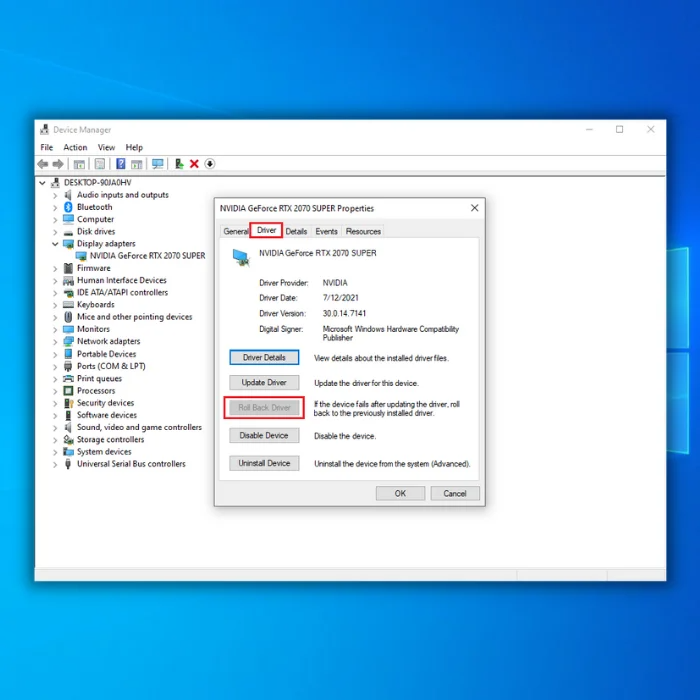
که کومه پخوانۍ نسخه شتون ونلري، اختیار به خړ شي. تاسو باید ډرایور تازه، غیر نصب او بیا نصب کړئ.
نور مسلې چې د تور یا خالي سکرین مسلو لامل کیږي
یو شمیر نورې ستونزې شتون لري چې په وینډوز 10 کې د تور سکرین لامل کیږي ځکه چې کاروونکو دا احتمالي فکتورونه ذکر کړي، نو دا د یادولو وړ ده چې څنګه یې حل کړئ.
چټک سټارټ اپ کریش
وینډوز 10 د نوي فیچر سره معرفي شو، 'چټک پیل'. سیسټم ته اجازه ورکړه چې په چټکۍ سره بوټ وکړي، د ډیرو فعالیت له لارې د کاروونکو تجربو ته وده ورکوي. په هرصورت، کاروونکو د تور سکرین مسلو راپور ورکړی کله چې سیسټم بوټ کیږي.
له دې امله، کارپوهانو دا ځانګړتیا د دې تر شا د اصلي مجرم په توګه پیژندلې ده. د دې ستونزې د حل کولو یوه لاره د ګړندي سټارټ اپ غیر فعال کول دي ، او دلته یې د ترسره کولو څرنګوالی دی. پینل.
دوهمه مرحله: 1>> 'سیسټم امنیت' ته لاړشئ.
مرحله3:
په 'بریښنا انتخابونو' کلیک وکړئ.
څلورمه مرحله:
په کیڼ اړخ کې، په 'غوره کولو څه' کلیک وکړئ. د بریښنا تڼۍ کوي.'

پنځم ګام:
'د ترتیباتو بدلول چې اوس مهال شتون نلري غوره کړئ' دا یو اداري عمل دی چې اړوند اجازې ته اړتیا لري او هر هغه پاسورډ چې تاسو یې پروګرام کړی وي.
مرحله 6:
لاندې کړکۍ به ښکاره شي کله چې تاسو پورته ذکر شوي اختیار کې کلیک وکړئ. تاسو کولی شئ وګورئ چې 'چټک پیل پیل کړئ (سپارښتنه شوی)' چک شوی. دا بکس خلاص کړئ.

مرحله 7:
په 'بدلونونو خوندي کړئ' کلیک وکړئ.
د کار بشپړولو لپاره به د سیسټم بیا پیلولو ته اړتیا وي.
خلاصه کول
په مختلفو پلیټ فارمونو کې ډیری دلیلونه راپور شوي. پداسې حال کې چې د هرې مسلې پوښل ناشونې دي، ځینې خورا عام او د دوی حلونه په اسانۍ سره شتون لري.
که دلته لیست شوي د ستونزو د حل کولو کوم ګام ستاسو لپاره کار نه کوي، تاسو باید د سیسټم بیا رغولو هڅه وکړئ. د نورو معلوماتو لپاره د سیسټم بیا رغولو څرنګوالي په اړه دا لارښود تعقیب کړئ.
د وینډوز اتوماتیک ترمیم وسیله د سیسټم معلومات
د سیسټم معلومات - ستاسو ماشین اوس مهال وینډوز 7 چلوي
- Forect ستاسو د عملیاتي سیسټم سره مطابقت لري.
سپارښتنه: د وینډوز غلطیو د ترمیم لپاره، دا سافټویر کڅوړه وکاروئ؛ د فورټیک سیسټم ترمیم. دا د ترمیم وسیله ثابته شوې چې دا غلطیانې او د وینډوز نورې ستونزې په خورا خورا پیژني او حل کړيلوړ موثریت.
اوس ډاونلوډ کړئ د فورټیک سیسټم ترمیم
- 29> 100٪ خوندي لکه څنګه چې د نورټن لخوا تایید شوی. 5>29> یوازې ستاسو سیسټم او هارډویر ارزول کیږي.
په مکرر ډول پوښتل شوي پوښتنې
د مرګ وینډوز تور سکرین څنګه تنظیم کړئ؟
که تاسو په خپل وینډوز کمپیوټر کې د مرګ تور سکرین تجربه کوئ ، دلته شتون لري یو څو احتمالي اصلاحات چې تاسو یې هڅه کولی شئ. لومړی، تاسو کولی شئ د خپل کمپیوټر بیا پیلولو هڅه وکړئ. که دا کار ونکړي، تاسو کولی شئ په خپل کمپیوټر کې پلګ شوي کوم بهرني وسایل غیر فعال کړئ او بیا یې بیا پیل کړئ. که چیرې له دغو انتخابونو څخه هیڅ کار ونه کړي، تاسو کولی شئ په خپل کمپیوټر کې د F8 کیلي په فشارولو سره خوندي حالت ته د لاسرسي هڅه وکړئ کله چې کمپیوټر د بوټ کولو په حال کې وي.
ایا فاسد وینډوز کولی شي د تور سکرین د مړینې لامل شي؟
د مرګ تور سکرین یوه ستونزه ده چې د فاسد وینډوز عملیاتي سیسټم لامل کیدی شي. کله چې د وینډوز عملیاتي سیسټم فاسد شي، دا کولی شي د تور سکرین د مړینې لامل شي. د ویروس، فاسد ثبت، یا د هارډویر مسله په ګډون ډیری شیان کولی شي دا ستونزه رامینځته کړي.
ایا هارډ ری سیٹ کولی شي د مرګ تور سکرین حل کړي؟
د تور لپاره ډیری احتمالي لاملونه شتون لري د مرګ سکرین، د هارډویر زیان څخه د سافټویر مسلو پورې. یو سخت ریسیټ ممکن د دې مسلو ځینې حل کولو توان ولري ، مګر دا تضمین شوی حل ندی. د ستونزې په علت پورې اړه لري، یو سخت بیا تنظیم ممکن په ساده ډول د دې پرځای مسله ماسک کړي

